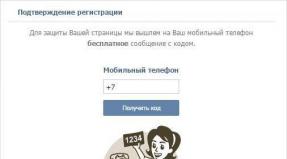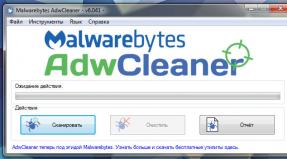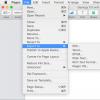Breadcrumbs Joomla 2 5. Breadcrumbs in Joomla. Warum überhaupt Änderungen an der Vorlagendatei vornehmen?
Um eine Website auf Joomla gut zu ranken, müssen Sie nicht nur über eine Ressourcenstruktur verfügen, die für Sie selbst verständlich ist, sondern diese auch den Suchmaschinenrobotern und Besuchern korrekt präsentieren, was gut ist verwenden Semmelbrösel . Navigations-Breadcrumbs in Joomla erleichtern Benutzern auch das Auffinden der benötigten Materialien, sodass Sie einen schönen Cocktail aus wohlgenährten Wölfen und ganzen Schafen erhalten.
Mein Blog basiert auf Joomla 1.5, daher werde ich die Ruhe von Kundenseiten, die auf neueren Engines laufen, nicht stören, zumal Version 1.5 mit den richtigen Einstellungen so zuverlässig ist wie ein Kalaschnikow-Sturmgewehr und seine Funktionalität für den Normalzustand völlig ausreichend ist Betrieb sowohl des Blogs als auch der Website.
Was geben Semmelbrösel?
Ich erzähle Ihnen kurz die Vorteile von Breadcrumbs bei einem Projekt. Sie vereinfachen nicht nur die Navigation, obwohl dies nicht ausreicht, sondern regen den Benutzer auch dazu an, sich auf der Website zu bewegen, und Bots, durch die Struktur der Ressource zu gehen. Dies verbessert einerseits die Benutzerfreundlichkeit und den Verhaltensfaktor, über den auch am Markttag auf dem Rjasaner Markt gesprochen wird, aber viele Optimierer gehen nicht weiter, als ihn zu steigern.
Andererseits geben Breadcrumbs dem PS eine klare Vorstellung von der Struktur des Projekts, was sein Ranking und seine Indexierung verbessert, ohne dass ernsthafte Probleme bei der Optimierung der Seiten und der gesamten Website als Ganzes auftreten.
Navigation einrichten

Das Anlegen der Semmelbrösel dauert nur wenige Minuten und erfordert keine Gehirnschmalz. Wir gehen zum Admin-Panel von Joomla 1.5 und folgen dem Pfad Erweiterung – Modul-Manager. Wenn kein fertiges Modul vorhanden ist, klicken Sie rechts auf die grüne Schaltfläche „Erstellen“. obere Ecke. In der uns vorgelegten Liste der Module suchen wir nach „Site Navigator“, auch bekannt als Semmelbrösel, und beginnen wir mit der Einrichtung.
Grundregeln zum Einrichten des Navigators:
- Die Hauptseite sollte die Hauptseite sein, es ist nicht nötig, so etwas wie „Traktor kaufen“ zu setzen – das ist Spam.
- Schalten Sie die Anzeige der letzten Seite nicht ein
- Passen Sie die Anzeige von Krümeln in CSS an, damit sie das Design nicht beeinträchtigen.
Der Titel von Breadcrumbs ist aus dem einfachen Grund notwendig, dass das Modul sonst nicht erstellt wird, also schreiben wir ihm einen beliebigen Namen (ein obszöner kann sein), klicken auf die Schaltfläche „Aktiviert“ und deaktivieren gleichzeitig die Erstellung des Titels den Benutzern gezeigt, um ihre empfindlichen Nerven nicht durch ihre Fähigkeit, irgendjemandem und allem Namen zu geben, zu verletzen. Sie müssen nur noch die Position für die Anzeige auf der linken Seite des Moduls auswählen und angeben, auf welchen Seiten die Krümel angezeigt werden.
Die rechte Seite der Einstellungen ist nicht weniger wichtig. Also Startseite Es ist besser, dies anzugeben, aber Sie müssen hier nicht die gleiche Fantasie an den Tag legen wie bei der Benennung des Moduls selbst, da der Name auf der Website sichtbar ist. Geben Sie dem „Gesicht“ am besten den Namen der Site – das ist für alle bequemer. Der nächste wichtige Punkt ist „Letzten anzeigen“, bei dem es in dieser Situation besser ist, das Kästchen „Nein“ anzukreuzen letzte Seite Die Navigation wird nicht angezeigt, d. h. es gibt keinen Link von der Seite zu sich selbst. Das Texttrennzeichen ist Geschmackssache, ich verwende |.
Ein Breadcrumbs-Modul kann sehr hilfreich sein, wenn Sie eine Website mit vielen Informationen haben. Wenn Sie beispielsweise über mehrere Menüelemente und Untermenüelemente verfügen, zeigt ein Breadcrumbs-Modul die Position jeder Seite an, während Sie alle Seiten der Website durchsuchen. In diesem Artikel wird erläutert, wie Sie ein Breadcrumbs-Modul erstellen. Nachdem Sie sich im Administrationsbereich (Back-End) Ihrer Site angemeldet haben, gehen Sie zu Erweiterungen > Modul-Manager.
Wählen Sie im Modulmanager die Schaltfläche „Neu“, um ein neues Modul zu erstellen.

Wählen Sie „Breadcrumbs“ aus der angezeigten Liste der Modultypen.

Fügen Sie im Bereich „Details“ des Moduls einen Titel hinzu. Für die Beispiel-Breadcrumbs, die wir für diese Screenshots erstellen, nennen wir unser Modul „Breadcrumbs“. Wählen Sie außerdem eine Position für das Modul aus, indem Sie auf die Schaltfläche „Position auswählen“ klicken. Für die Zwecke dieses Artikels haben wir die Position „Breadcrumbs“ in der Protostar-Vorlage ausgewählt.

Speichern Sie Ihre Arbeit unbedingt. Besuche den Frontend Klicken Sie auf Ihrer Website auf „Aktualisieren“ und Sie sehen Ihr Breadcrumbs-Modul an der von Ihnen ausgewählten Position.
Hallo zusammen! Ich beschloss, Brotkrümel auf meiner Website im Mikroformat zu speichern und begann, im Internet nach relevanten Informationen zu suchen, aber ich fand nichts Nützliches. Es gibt viele Beiträge mit unterschiedlichen Optionen und eigenen Modifikationen, aber bei der Überprüfung war alles nicht relevant, und es gibt viele Artikel nur für die Versionen 1.5 oder 2.5.
Ich beschloss, tiefer zu graben – und fand schließlich ein vernünftiges Ergebnis. Es gibt zwei Möglichkeiten, dieses Problem zu lösen. Sie wählen diejenige aus, die Ihnen am besten gefällt
Variante 1
Bei der ersten Option ändern wir den Code der Standard-Breadcrumbs
Wie können Sie also den alten Joomla 3-Code durch einen neuen ersetzen? Wir benötigen im Verzeichnis template/your template/html/mod_breadcrumbs/default.php
Öffnen Sie die Datei default.php und ersetzen Sie sie durch den folgenden Code:
definiert("_JEXEC") oder die ; |
Danach können wir sofort die Funktionalität von Joomla 3 Breadcrumb Micro Markup überprüfen, über diesen Link zu Google Check gehen und auf den Link „Daten per URL abrufen“ klicken, einen Link mit 2-3 Verschachtelungsebenen eingeben und schon sollte dieses Ergebnis angezeigt werden :
Wie Sie sehen, funktioniert alles. Aber wahrscheinlich wurden Sie durch 2 Fehler gewarnt, ich werde jetzt erklären, warum das so ist. Dies ist notwendig, damit der letzte Krümel kein Link ist und nicht auf sich selbst verweist, da dies relevant ist. Nachdem ich den Google-Bot durchlaufen ließ, sah ich in den Suchergebnissen sofort, wie es funktioniert:
Laden Sie das Modul herunter;
Welche dieser Optionen Ihnen auch gefällt, nutzen Sie sie. Ich habe zunächst die erste Methode verwendet, dann aber das Modul installiert.
Ich danke Ihnen allen für Ihre Aufmerksamkeit und hoffe, dass der Artikel für Sie nützlich war!
Hallo lieber Freund! Vielen Dank für Ihren Besuch auf meiner bescheidenen Ressource, die sich der Erstellung einer Website und dem Geldverdienen damit widmet. In dieser Notiz möchte ich auf ein Thema wie den Pfad auf der Website oder wie er auch Breadcrumbs genannt wird, eingehen. Ich hoffe, jeder weiß, was es ist?
Breadcrumbs sind meiner Meinung nach ein sehr wichtiges Element, das die Benutzerfreundlichkeit einer Website erhöht. Darüber hinaus wirken sich Breadcrumbs positiv auf die SEO-Optimierung der Website aus. Deshalb schlage ich vor, ihnen etwas Aufmerksamkeit zu schenken, damit sie nicht nur praktisch, sondern auch schön sind.
So sehen die Standard-Breadcrumbs in Joomla 2.5 aus.
Aber so kann der Pfad auf der Website nach einigen Manipulationen mit der Breadcrumb-Vorlage und den CSS-Stilen aussehen.
Ich denke, viele werden zustimmen, dass die zweite Option schöner aussieht. Aber wie man so schön sagt, das ist kein erworbener Geschmack. Wenn es Ihnen also gefallen hat und Sie diese Art von Breadcrumb-Design auf Ihrer Website sehen möchten, dann fangen wir an.
Als Erstes müssen wir die Breadcrumb-Vorlagendatei „default.php“ bearbeiten. Es befindet sich unter der folgenden Adresse: /modules/mod_breadcrumbs/tmpl/default.php. Aber Änderungen direkt an vornehmen Diese Datei wird nicht ganz richtig sein, weil Beim ersten Update werden alle unsere Änderungen überschrieben. Daher werden wir die Ausgabe überschreiben. Wie es gemacht wird? Wir werden eine default.php-Datei in unsere Vorlage einfügen, damit alle von uns vorgenommenen Änderungen gespeichert werden. Der Pfad sieht folgendermaßen aus: /templates/your template/html/mod_breadcrumbs/default.php. Diese. In Ihrer Vorlage erstellen Sie ein „html“-Verzeichnis, darin erstellen Sie ein „mod_breadcrumbs“-Verzeichnis und platzieren die Datei „default.php“ in diesem Verzeichnis. Dieser Ansatz ermöglicht es uns, alle Änderungen in den Dateien während der Updates zu speichern, und Joomla wird regelmäßig aktualisiert.
Warum sollte man sich überhaupt die Mühe machen, Änderungen an der Vorlagendatei vorzunehmen?
Dies ist notwendig, um bestimmte Klassen für Blöcke zu erstellen und ihnen die benötigten Stile zu geben. Zum Beispiel müssen wir die Klasse „first“ zum ersten Element „Home“ und die Klasse „last“ zum letzten hinzufügen. Dem Zwischenpunkt ist keine Klasse zugeordnet. Standardmäßig gibt es in Breadcrumbs praktisch keine Klassen. Wir werden nicht nur Klassen hinzufügen, sondern auch unsere Breadcrumbs in Form einer nicht nummerierten Liste anzeigen. Es erinnert mich an etwas horizontales Menü. Nun, dann ist es eine Frage der CSS-Stile.
Im Quellcode hänge ich die Datei default.php an, die ich bereits geändert habe. Sie müssen es nur in dieses Verzeichnis hochladen – /templates/your template/html/mod_breadcrumbs/. Wir fügen alle Bilder dem Ordner „images“ Ihrer Vorlage hinzu – /templates/your template/images/. Als Nächstes müssen Sie den folgenden Code zu Ihrer Stildatei hinzufügen. Bitte beachten Sie, dass die Bildpfade korrekt sein müssen. Meine Styles-Datei befindet sich im Verzeichnis „css“, daher haben die Pfade zu den Bildern die folgende Adresse.
/**************************** Breadcrumbs */ .breadcrumbs ( Hintergrund: keiner, scrollen wiederholen 0 0 #F5F6F1; Randradius: 3 Pixel ; -moz-border-radius: 3px; -ms-border-radius: 3px; overflow: versteckt; 0; Listenstil: keine; ). ; padding: 0; ) .breadcrumbs ul li a (Hintergrund: url("../images/bcbg. png") No-Repeat Scroll 0 0 transparent; Farbe: #565656; Anzeige: Block; Rand: 0; Padding: 0 10px 0 20px; ) .breadcrumbs ul li.first a ( Hintergrund:keine; Polsterung: 0 0 0 10px ; ) .breadcrumbs ul li.first a.pathway (padding:0 8px 0 10px) .breadcrumbs ul li.first a span.first ( display:block; Hintergrund:url(../images/bcbg-first.png) rechts in der Mitte, keine Wiederholung #CECBBA; padding:0 15px 0 0 ) .breadcrumbs ul li a ( Hintergrund: url(". ./images/bcbg.png") no-repeat scroll 0 0 transparent; Farbe: #565656; Bildschirmsperre;Rand: 0; Polsterung: 0 8px 0 20px; ) .breadcrumbs ul li.last ( Hintergrund: url("../images/bc-bgta.png") repeat-x scroll 0 0 transparent; ) .breadcrumbs ul li ( Hintergrund: url("../images/bc -bgt.png") repeat-x scroll 0 0 transparent; Anzeige: Block; Float: links; Listenstil: keine außerhalb keine; Rand: 0; Polsterung: 0; ) .breadcrumbs ul li.last .inner ( Hintergrund: url("../images/bc-bgla.png") no-repeat scroll 0 0 transparent; display: block ) .breadcrumbs ul li.last .inner span ( Hintergrund: url("../images/bc-bgra .png") No-Repeat-Scroll nach rechts 0 transparent; Farbe: #FFFFFF; Anzeige: Block; Polsterung: 0 10px 0 20px; )
Das ist im Grunde alles, was getan werden musste. Selbstverständlich können Sie die Farbgebung nach eigenem Ermessen ändern. Nur dafür müssen Sie die Bilder auf die gleiche Größe zuschneiden.
Nun, das ist alles. Wenn etwas unklar ist, fragen Sie in den Kommentaren nach. Tschüss zusammen!!!
- Cadaques in Spanien. Meine Rezension und mein Foto. Cadaques, Katalonien Cadaques Spanien, wie man von Barcelona dorthin kommt
- Warenkorb für einen Online-Shop an der Vorderseite oder Schreiben von modularem Javascript
- Fallender Schnee auf jQuery- oder HTML-Neujahrsgrußkartenvorlage
- Wo kann man sehen, welche Android-Version auf einem Honor- und Huawei-Telefon installiert ist? So finden Sie die Huawei-Seriennummer heraus